终端的链接和密钥认证
一. PuTTY和XShell
-
PuTTY是一个Telnet、SSH、rlogin、纯TCP以及串行接口连接软件。
-
Xshell是一个强大的安全终端模拟软件,它支持SSH1, SSH2, 以及Microsoft Windows 平台的TELNET 协议。
-
PuTTY完全免费,XShell支持多窗口切换
-
SSH的默认端口是22.
一. XShell终端
1.点开XShell,点新建会话,填写名称和主机IP。
2.用户身份认证处填写root用户名和密码。
二. XShell密钥认证
-
[root@localhost ~]# mkdir /root/.ssh
[root@localhost ~]# chmod 700 /root/.ssh/
[root@localhost ~]# vi /root/.ssh/authorized_keys
[root@localhost ~]# setenforce 0
2.打开 工具 选择 用户密钥管理者 生成密钥,输入相应的秘钥名称和密码。
3.复制公钥,将公钥同样/root/.ssh/authorized_keys当中,保存并退出
4.打开XShell,打开所要连接的名称,点击属性找到用户身份验证,方法默认是Password改为Public Key,用户名为所连接的主机的管理员root,用户密钥和密码选择刚才生成的用户密钥和密码,然后确定再打开会话连接,便直接连接到主机了
四、PuTTY密钥认证
-
打开PUTTYGEN.EXE,点击Generate,移动鼠标是生成的密钥加快速度,然后会弹出一个界面,public key为公钥,private key为私钥,在key passphrase中输入密钥密码,并点击Save各保存密钥。
2.复制公钥,右键可直接在PuTTY终端进行复制,粘贴到/root/.ssh/authorized_keys
3.关闭上个PuTTY,重新打开PUTTY.EXE,load加载保存的linux找到SSH的Auth在Browse找到private key密钥文件并且Save保存后Open打开,输入linux管理员root后,则会弹出刚才PuTTY Key设置的Key comment密钥名称,并要求输入Key passphrase设置的密码







 本文介绍如何使用XShell和PuTTY通过密钥认证方式连接远程服务器。包括创建密钥对、配置公钥及使用私钥进行无密码登录的过程。
本文介绍如何使用XShell和PuTTY通过密钥认证方式连接远程服务器。包括创建密钥对、配置公钥及使用私钥进行无密码登录的过程。
![{Y@0`}D5(]Z}G(`M4CF[)0B.png 682037cc3782252c48fad18c7af1db0a.png-wh_](https://i-blog.csdnimg.cn/blog_migrate/dafe183774b2640d58d68e4786673851.png)
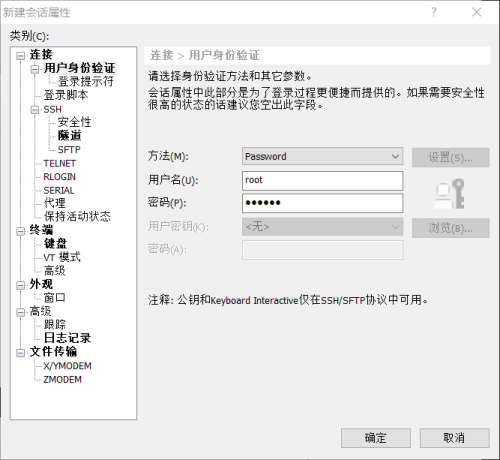
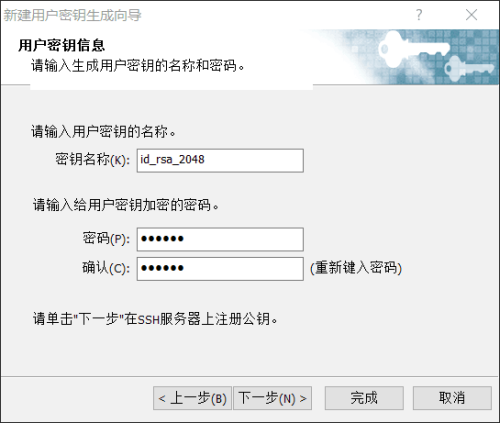
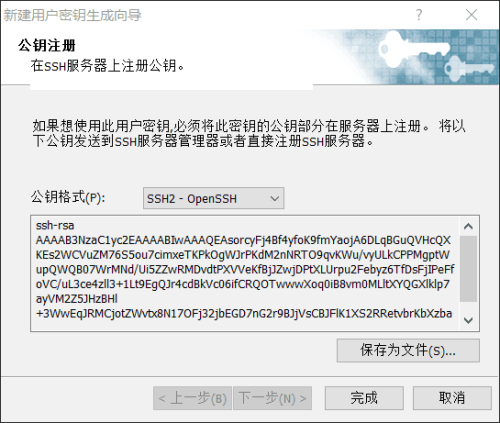
![I~8WXPO]S`A_$DX[7XC4}}3.png af153adc659026e070d453767d978b0b.png-wh_](https://i-blog.csdnimg.cn/blog_migrate/00c1ae08873fc6a306446beca6b1f166.png)
















 699
699

 被折叠的 条评论
为什么被折叠?
被折叠的 条评论
为什么被折叠?








